Aktiver utskriftslogging i Event Viewer i Windows 10
Slik aktiverer du utskriftslogging i Windows 10 Event Viewer
I Windows 10 er det mulig å gjøre OS-loggutskriftsjobber startet av brukere. Når denne funksjonen er aktivert, lager den en hendelsesloggpost for hver av skriverjobbene. Dette lar deg raskt inspisere alt som har blitt skrevet ut på denne PC-en fra en enkelt visning.
Annonse
Hvis du aktiverer utskriftsjobbloggen, vil Windows 10 lagre sine poster under Applications and Services Logger > Microsoft > Windows > PrintService > Operativ i Event Viewer-appen. Loggfilen finnes vanligvis under %SystemRoot%\System32\Winevt\Logs\Microsoft-Windows-PrintService%4Operational.evtx
For å fortsette må du være logget på med en administrativ konto.
For å aktivere utskriftslogging i Windows 10 Event Viewer,
- trykk Vinne + R tastene sammen på tastaturet for å åpne dialogboksen Kjør, skriv eventvwr.msc, og trykk Enter-tasten.

- I Event Viewer utvider du området til venstre til Applikasjons- og tjenesterlogger > Microsoft > Windows > PrintService.

- Høyreklikk på den midtre ruten Operativt element og velg Egenskaper fra kontekstmenyen.

- I Loggegenskaper dialog, slå på (merke av) alternativet Aktiver logging.
- Hvis du vil, kan du endre Maksimal loggstørrelse verdsette og aktivere Overskriv hendelser etter behov å bare beholde nylige hendelser og forhindre at loggen tar mye diskplass.

Du er ferdig. Fra nå av kan du bruke driftsloggen til PrintService til å spore utskriftsjobbene på datamaskinen.
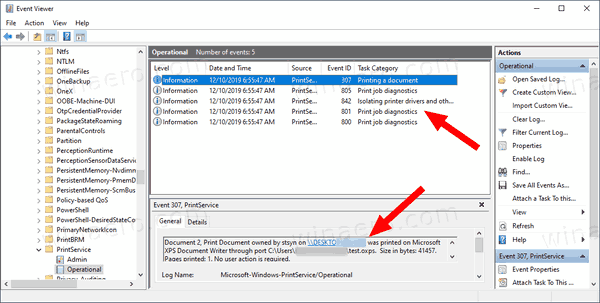
Alternativet kan deaktiveres når som helst sent når du ombestemmer deg.
For å deaktivere utskriftslogging i Windows 10 Event Viewer,
- trykk Vinne + R tastene sammen på tastaturet for å åpne dialogboksen Kjør, skriv eventvwr.msc, og trykk Enter-tasten.

- I Event Viewer utvider du området til venstre til Applikasjons- og tjenesterlogger > Microsoft > Windows > PrintService.

- Høyreklikk på den midtre ruten Operativt element og velg Egenskaper fra kontekstmenyen.

- I Loggegenskaper dialog, slå av (fjern merket) alternativet Aktiver logging.

Du er ferdig!
Her er en rekke relaterte artikler du kan finne nyttige:
- Få en raskere Event Viewer i Windows 10
- Slik sletter du alle hendelseslogger i Windows 10
- Slik viser du installerte skrivere i Windows 10
- Fjern skriver i Windows 10
- Gi nytt navn til skriveren i Windows 10
- Legg til delt skriver i Windows 10
- Hvordan dele en skriver i Windows 10
- Sikkerhetskopier og gjenopprett skrivere i Windows 10
- Åpne skriverkø med en snarvei i Windows 10
- Angi standardskriver i Windows 10
- Slik stopper du Windows 10 fra å endre standardskriveren
- Åpne skriverkø i Windows 10
- Opprett mappesnarvei til skrivere i Windows 10
- Fjern fastkjørte jobber fra skriverkø i Windows 10
- Lag snarveier for enheter og skrivere i Windows 10
- Legg til enheter og skrivere kontekstmeny i Windows 10
- Legg til enheter og skrivere til denne PC-en i Windows 10
Støtt oss
Winaero er veldig avhengig av din støtte. Du kan hjelpe nettstedet med å fortsette å gi deg interessant og nyttig innhold og programvare ved å bruke disse alternativene:
Hvis du liker denne artikkelen, vennligst del den ved å bruke knappene nedenfor. Det vil ikke ta mye fra deg, men det vil hjelpe oss å vokse. Takk for støtten!
Annonse
Forfatter: Sergey Tkachenko
Sergey Tkachenko er en programvareutvikler fra Russland som startet Winaero tilbake i 2011. På denne bloggen skriver Sergey om alt som er knyttet til Microsoft, Windows og populær programvare. Følg ham videre Telegram, Twitter, og YouTube. Se alle innlegg av Sergey Tkachenko



